Hvernig á að birta veðurgræju á Windows 10 Verkefnastikunni

Ef þú vilt skoða veðurupplýsingar og birta veðurgræjuna aftur á Windows 10 verkefnastikunni skaltu fylgja leiðbeiningunum hér að neðan.

Venjulega, þegar Windows 10 er sett upp, mun veðurgræjan alltaf birtast á verkefnastikunni svo þú getir fljótt fylgst með veðrinu þar sem þú ert. Hins vegar, vegna breytinga á stillingum, eða stillingar á verkefnastikunni á Windows 10 , er veðurgræjan á Windows 10 ekki lengur birt. Ef þú vilt skoða veðurupplýsingar og birta veðurgræjuna aftur á Windows 10 verkefnastikunni skaltu fylgja leiðbeiningunum hér að neðan.
Leiðbeiningar til að sýna veðurgræjuna á Windows 10
Skref 1:
Fyrst hægrismellum við á verkefnastikuna á Windows 10, veljum síðan Fréttir og áhugamál og smellum síðan á Sýna tákn og texta .
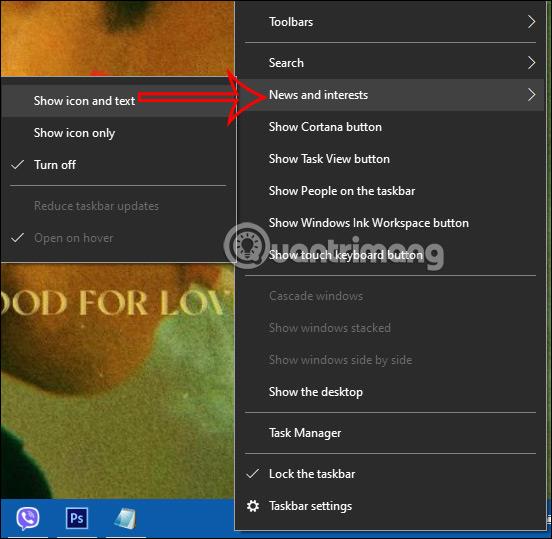
Skref 2:
Nú fyrir neðan sýnir verkstikan veðurgræjuna eins og hér að neðan. Græja mun innihalda veðurtákn og núverandi veðurástand.

Skref 3:
Ef þú vilt aðeins sýna veðurtáknið , hægrismelltu á verkefnastikuna, veldu Fréttir og áhugamál og smelltu svo á Sýna aðeins táknið.
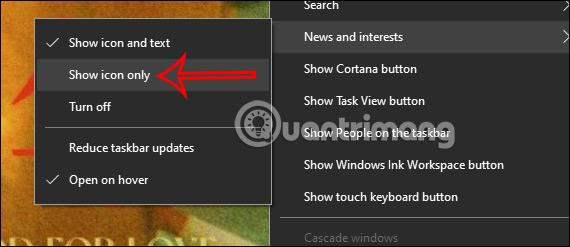
Niðurstaðan mun aðeins sýna veðurtáknið eins og sýnt er hér að neðan.
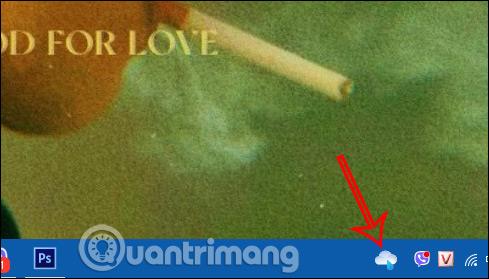
Skref 4:
Ef þú hefur virkjað fréttagræjuna , til að birta veðurspjaldið aftur, smelltu á fréttagræjuna. Í þessu viðmóti, smelltu á 3 punkta táknið og veldu síðan Aðrar stillingar .
Skref 5:
Skiptu yfir í uppsetningarviðmótið í Microsoft Edge vafranum. Í hlutanum Upplýsingaspjöld, finndu veðurspjaldið og virkjaðu síðan Sýna veðurspjald í straumnum mínum .

Skref 6:
Smelltu svo aftur á fréttagræjuna og smelltu á endurnýjunartáknið til að endurhlaða upplýsingaviðmótið á tölvunni þinni.
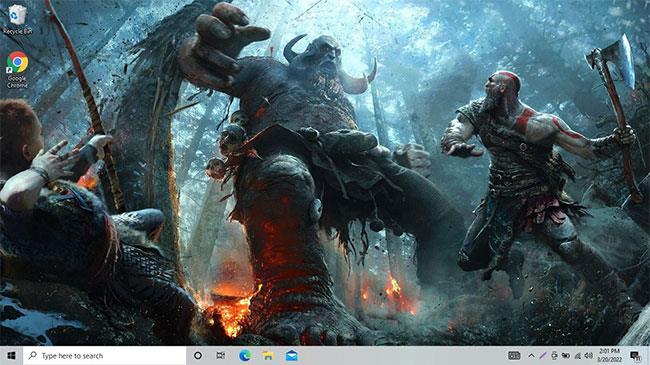
Fyrir vikið sjáum við einnig veðurgræjuna birta aftur á verkefnastiku vafrans.
Kennslumyndband til að sýna veðurgræju á Windows 10
Kiosk Mode á Windows 10 er stilling til að nota aðeins 1 forrit eða aðgang að 1 vefsíðu með gestanotendum.
Þessi handbók mun sýna þér hvernig á að breyta eða endurheimta sjálfgefna staðsetningu myndavélarrúllu möppunnar í Windows 10.
Breyting á hýsingarskránni getur valdið því að þú getir ekki fengið aðgang að internetinu ef skránni er ekki breytt á réttan hátt. Eftirfarandi grein mun leiða þig til að breyta hýsingarskránni í Windows 10.
Með því að minnka stærð og getu mynda verður auðveldara fyrir þig að deila þeim eða senda þeim til hvers sem er. Sérstaklega á Windows 10 geturðu breytt stærð mynda í hópum með nokkrum einföldum skrefum.
Ef þú þarft ekki að sýna nýlega heimsótta hluti og staði af öryggis- eða persónuverndarástæðum geturðu auðveldlega slökkt á því.
Microsoft hefur nýlega gefið út Windows 10 afmælisuppfærslu með mörgum endurbótum og nýjum eiginleikum. Í þessari nýju uppfærslu muntu sjá miklar breytingar. Frá Windows Ink pennastuðningi til Microsoft Edge vafraviðbótarstuðnings, Start Menu og Cortana hafa einnig verið bætt verulega.
Einn staður til að stjórna mörgum aðgerðum beint á kerfisbakkanum.
Í Windows 10 geturðu hlaðið niður og sett upp hópstefnusniðmát til að stjórna Microsoft Edge stillingum og þessi handbók mun sýna þér ferlið.
Dark Mode er dökkt bakgrunnsviðmót á Windows 10, sem hjálpar tölvunni að spara rafhlöðu og draga úr áhrifum á augu notandans.
Verkefnastikan hefur takmarkað pláss og ef þú vinnur reglulega með mörg forrit gætirðu fljótt orðið uppiskroppa með pláss til að festa fleiri af uppáhaldsforritunum þínum.









